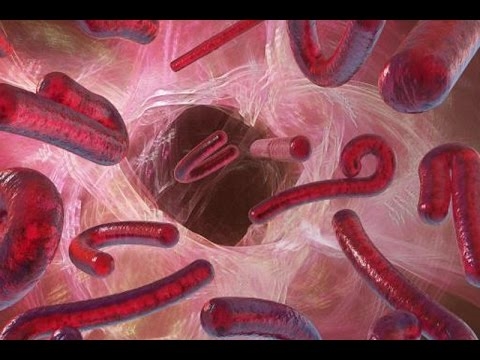Dull 1: ailgychwyn y ddyfais
Gall y mwyafrif o wallau ddigwydd o ganlyniad i ddamwain system fach, y gellir ei gosod trwy ailgychwyn banal y teclyn. Ailgychwynwch eich dyfais a cheisiwch lawrlwytho neu ddiweddaru'r cais eto.
Dull 2: Dewch o Hyd i Gysylltiad Rhyngrwyd Sefydlog
Efallai mai rheswm arall yw gweithio Rhyngrwyd yn anghywir ar y ddyfais. Efallai mai'r rheswm am hyn yw dod â thraffig ar y cerdyn SIM i ben neu ddod â hi i ben neu dorri'r cysylltiad WI-FI. Gwiriwch eu gweithrediad yn y porwr ac, os yw popeth yn gweithio, yna ewch ymlaen i'r dull nesaf.
Dull 3: Cerdyn Fflach
Hefyd, gall y cerdyn chwarae sydd wedi'i osod yn y ddyfais gael ei effeithio gan y cerdyn fflach. Sicrhewch ei weithrediad sefydlog a'i allu i weithredu gan ddefnyddio darllenydd cerdyn neu declyn arall, neu ei dynnu'n syml a cheisio lawrlwytho'r rhaglen sydd ei hangen arnoch.
Dull 4: Apiau diweddaru awtomatig ar y Farchnad Chwarae
Wrth lawrlwytho cais newydd, gall neges aros ymddangos hefyd oherwydd bod rhai a osodwyd o'r blaen yn cael eu diweddaru. Gall hyn ddigwydd os dewisir AutoPlay yn y gosodiadau Google Play. "Bob amser" neu "Dim ond trwy WIFI".

- I ddarganfod mwy am ddiweddaru cymwysiadau, ewch i'r cymhwysiad Marchnad Chwarae a chlicio ar y tri bar sy'n nodi'r botwm "Dewislen" yng nghornel chwith uchaf yr arddangosfa. Gallwch hefyd ei alw trwy droi eich bys o ymyl chwith y sgrin i'r dde.
- Nesaf, ewch i'r tab "Fy nghaisiadau a gemau".
- Os yw'r un peth yn digwydd ag yn y screenshot isod, yna aros i'r diweddariad orffen, yna parhewch i lawrlwytho. Neu gallwch atal popeth trwy glicio ar y croesau gyferbyn â'r cymwysiadau sydd wedi'u gosod.
- Os oes botwm gyferbyn â phob cais "Adnewyddu"yna'r rheswm "Lawrlwytho i ddod" angen edrych yn rhywle arall.




Nawr, gadewch i ni symud ymlaen at atebion mwy cymhleth.
Dull 5: Data Marchnad Chwarae Clir
- Yn "Gosodiadau" mae dyfeisiau'n mynd i'r tab "Ceisiadau".
- Dewch o hyd i'r eitem yn y rhestr "Marchnad Chwarae" ac ewch ati.
- Ar ddyfeisiau gyda fersiwn Android 6.0 ac uwch, ewch i "Cof" ac yna cliciwch ar y botymau Cache Clir a Ailosodtrwy gadarnhau'r holl gamau gweithredu hyn mewn negeseuon naid ar ôl clicio. Ar fersiynau blaenorol, bydd y botymau hyn yn y ffenestr gyntaf.
- I pin, ewch i "Dewislen" a tapio ymlaen Dileu Diweddariadauyna cliciwch ar Iawn.
- Nesaf, bydd diweddariadau yn cael eu dileu a bydd fersiwn wreiddiol y Farchnad Chwarae yn cael ei hadfer. Ar ôl ychydig funudau, gyda chysylltiad Rhyngrwyd sefydlog, bydd y cymhwysiad yn diweddaru i'r fersiwn gyfredol yn awtomatig a dylai'r gwall lawrlwytho ddiflannu.




Dull 6: Dileu ac ychwanegu cyfrif Google
- Er mwyn dileu gwybodaeth cyfrif Google o'r ddyfais, yn "Gosodiadau" ewch i Cyfrifon.
- Y cam nesaf ewch i Google.
- Nawr cliciwch ar y botwm ar ffurf basged gyda llofnod "Dileu cyfrif", a chadarnhewch y weithred trwy dapio dro ar ôl tro ar y botwm cyfatebol.
- Nesaf, i ailddechrau'r cyfrif, ewch eto i Cyfrifon ac ewch i "Ychwanegu cyfrif".
- O'r rhestr arfaethedig, dewiswch Google.
- Nesaf, bydd ffenestr ychwanegu'r cyfrif yn ymddangos, lle gallwch chi nodi un sy'n bodoli eisoes neu greu un newydd. Gan fod gennych gyfrif ar hyn o bryd, yn y llinell gyfatebol nodwch y rhif ffôn neu'r cyfeiriad e-bost y cofrestrwyd iddo o'r blaen. I fynd i'r cam nesaf, pwyswch "Nesaf".
- Yn y ffenestr nesaf, nodwch y cyfrinair a tap arno "Nesaf".
- O'r diwedd cliciwch ar Derbyni gadarnhau holl delerau ac amodau defnyddio Google.






Gweler hefyd: Sut i gofrestru yn y Farchnad Chwarae

Dysgu mwy: Sut i ailosod eich cyfrinair Cyfrif Google.

Ar ôl hynny, gallwch ddefnyddio gwasanaethau'r Farchnad Chwarae.
Dull 7: Ailosod Pob Gosodiad
Os ar ôl yr holl driniaethau gyda'r Play Market gwall "Aros am lawrlwytho" yn parhau i ymddangos, yna ni allwch wneud heb ailosod y gosodiadau. Er mwyn ymgyfarwyddo â sut i ddileu'r holl wybodaeth o'r ddyfais a'i dychwelyd i osodiadau'r ffatri, cliciwch ar y ddolen isod.
Darllen mwy: Ailosod gosodiadau ar Android
Fel y gallwch weld, mae yna lawer o atebion i'r broblem hon, ac yn y bôn gallwch chi gael gwared arni mewn dim mwy na munud.